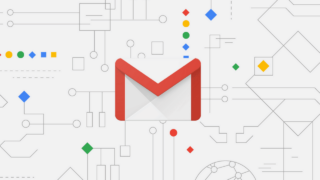La Webmail di Google permette di configurare la visualizzazione della posta con tanto di anteprima del messaggio, un’impostazione utile a chi preferisce gestire le e-mail nel formato standard dei client software dedicati.
Anche se è oramai in circolazione da 15 anni, per molti Gmail continua a essere una “Webmail” dotata di un’interfaccia dedicata quando si accede al servizio tramite un browser Web. I client di posta elettronica “off-line”, ad esempio, permettono in genere di gestire i messaggi in arrivo o quelli in archivio visualizzando immediatamente il messaggio attualmente selezionato tramite un apposito riquadro di anteprima.
Tale anteprima è in realtà disponibile anche su Gmail in versione Web, e per abilitarla occorre accedere alle Impostazioni del servizio tramite l’icona-ingranaggio presente sulla destra della UI, selezionare la scheda Avanzate, quindi scorrere la lista delle opzioni disponibili fino alla voce Riquadro anteprima, selezionare Attiva, infine premere sul pulsante Salva modifiche.
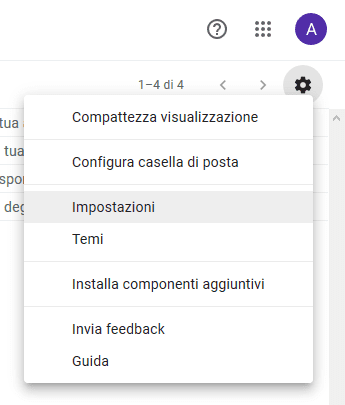
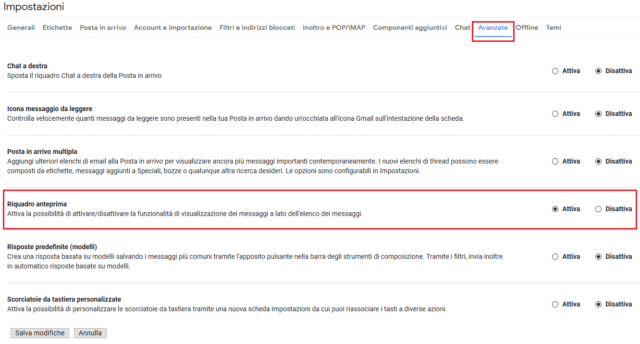
Da questo momento in poi, sulla pagina principale di Gmail verrà mostrato – accanto all’icona-ingranaggio di cui sopra – un pulsante per attivare e disattivare il “riquadro diviso”, vale a dire il riquadro di anteprima propriamente detto. Il nuovo pulsante permette di dividere lo schermo con un’anteprima in formato orizzontale, verticale o di disabilitare del tutto la suddivisione dello schermo.
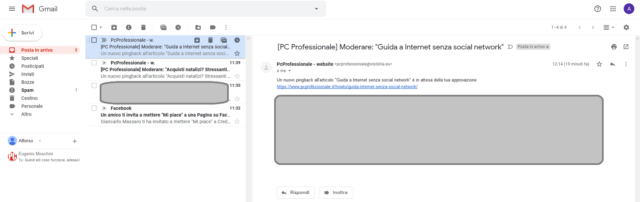
Una volta abilitata l’anteprima, tra le impostazioni Generali accessibili dall’icona-ingranaggio Gmail renderà disponibile anche una nuova voce Riquadro anteprima: da qui sarà possibile selezionare i tempi di attesa prima che la Webmail marchi una conversazione come “già letta” passando da alcuni secondi a Immediatamente o anche Mai.
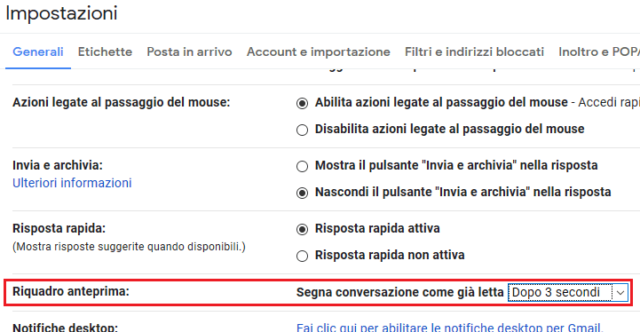
La possibilità di usare un riquadro di anteprima delle e-mail rende certamente più confortevole l’uso di Gmail agli utenti di Thunderbird, Outlook o di altri software dedicati alla gestione centralizzata (e non necessariamente dipendente da una connessione a Internet permanente) della posta elettronica.